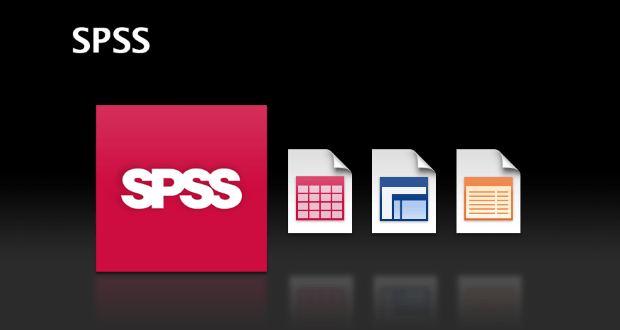
Bài viết này giới thiệu SPSS, một phần mềm phân tích dữ liệu mạnh mẽ và phổ biến. Chúng tôi sẽ đi sâu vào các tính năng quan trọng của SPSS, bao gồm giao diện người dùng, cửa sổ làm việc chính, và cách sử dụng các công cụ để phân tích dữ liệu hiệu quả. Bài viết cũng hướng dẫn cách hiển thị giá trị nhãn trong SPSS, giúp người dùng dễ dàng quản lý và phân tích dữ liệu.
Giới thiệu SPSS
Nội dung chính
SPSS là viết tắt của Statistical Package for the Social Sciences, là một phần mềm phân tích dữ liệu được sử dụng rộng rãi trong các lĩnh vực nghiên cứu khoa học xã hội, kinh tế, y tế và nhiều ngành khác. Bài viết này sẽ giới thiệu chi tiết về giao diện và các cửa sổ làm việc chính của SPSS, giúp người dùng mới làm quen và sử dụng phần mềm một cách hiệu quả.
Phần giới thiệu SPSS đã được trình bày sơ lược ở trang Thực hành trên SPSS, bài viết này sẽ đi sâu trình bày một số tính năng quan trọng trong phần mềm SPSS.
Giao diện và cửa sổ làm việc trong SPSS
SPSS có ba cửa sổ làm việc chính, mỗi cửa sổ đảm nhận một chức năng riêng biệt, giúp người dùng quản lý dữ liệu, xem kết quả phân tích và viết các câu lệnh một cách dễ dàng.
1. Cửa sổ dữ liệu (Data Editor)
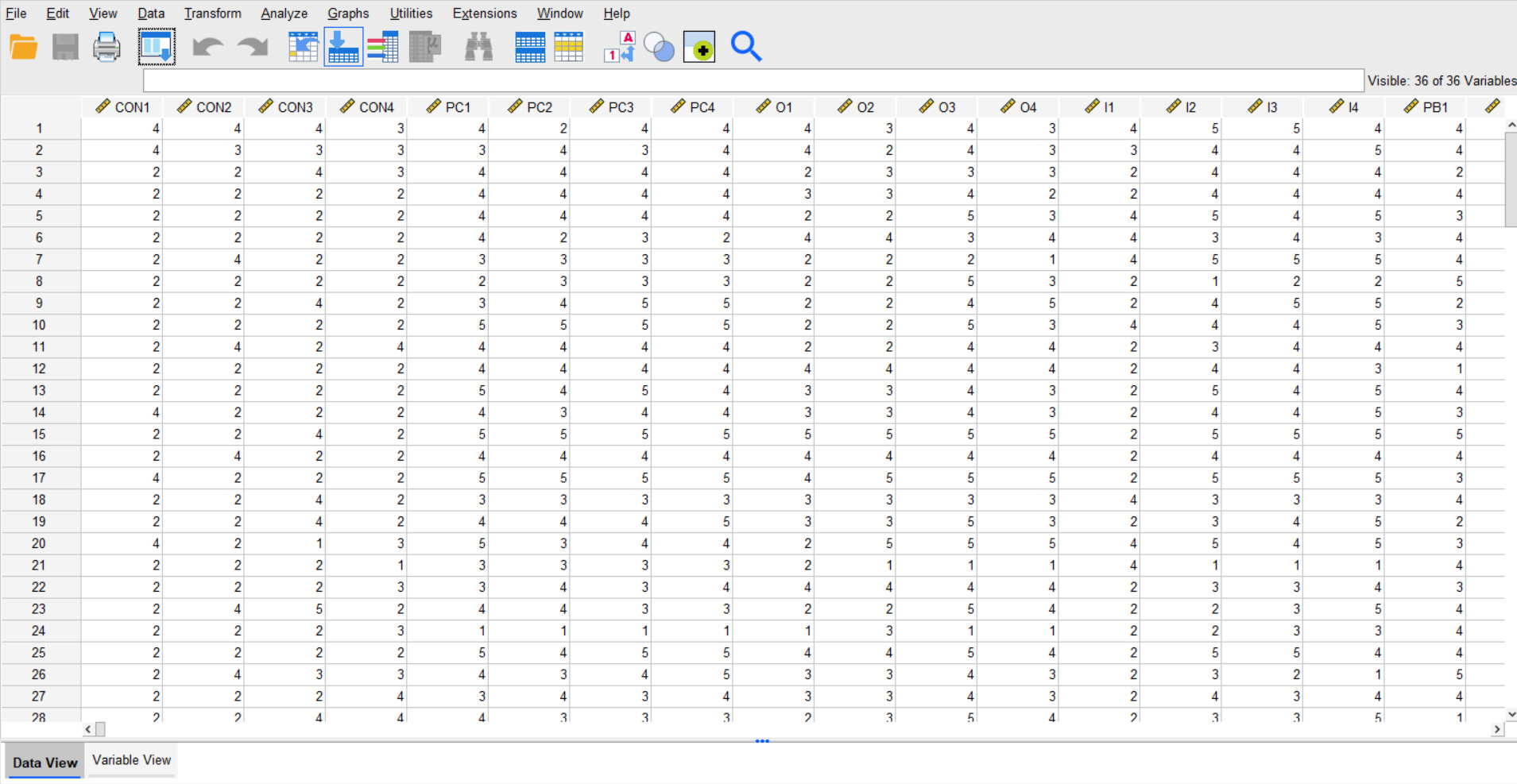
Cửa sổ dữ liệu cho phép người dùng xem và biên tập dữ liệu. Nó bao gồm hai chế độ chính:
- Data View: Cho phép nhập và biên tập dữ liệu thủ công.
- Variable View: Cho phép tạo và thiết lập các thông tin về định dạng của biến.
Dữ liệu trong cửa sổ này được lưu trữ dưới định dạng .sav của SPSS. Ngoài ra, SPSS còn hỗ trợ mở và xuất các file dữ liệu từ các định dạng khác như Excel, Stata, SaS…
2. Cửa sổ kết quả (Output Viewer)

Cửa sổ kết quả hiển thị các kết quả phân tích của SPSS. Mỗi kết quả được hiển thị thành từng đoạn riêng biệt, cho phép người dùng chỉnh sửa, xóa, in, sao chép hoặc xuất kết quả sang các định dạng khác như Word, Excel, PDF…
Các kết quả trong cửa sổ này được lưu dưới định dạng .spv của SPSS.
3. Cửa sổ câu lệnh (Syntax Editor)

Cửa sổ câu lệnh cho phép người dùng viết, biên tập và chạy các câu lệnh trên SPSS. Các câu lệnh này được lưu với định dạng .sps**.
Để mở cửa sổ câu lệnh, người dùng có thể vào menu File → New → Syntax hoặc bấm vào nút Paste trên các hộp thoại khi thao tác với các lệnh trên menu. Các câu lệnh sẽ được thực hiện bằng cách bôi đen chúng và bấm vào nút Run trên thanh menu.
Hiển thị giá trị nhãn trong SPSS
- Vào Edit \( \to \) Options…
- Tại cửa sổ Options, chọn tab Output Labels, thiết lập các thông số như hình bên dưới:

- Bấm OK để đóng cửa sổ Options và lưu lại.
Kết luận
Bài viết đã giới thiệu chi tiết về các cửa sổ làm việc chính trong SPSS, bao gồm cửa sổ dữ liệu, cửa sổ kết quả và cửa sổ câu lệnh. Ngoài ra, chúng tôi cũng hướng dẫn cách hiển thị giá trị nhãn trong SPSS, giúp người dùng dễ dàng quản lý và phân tích dữ liệu. Hy vọng bài viết này sẽ giúp bạn hiểu rõ hơn về SPSS và sử dụng phần mềm một cách hiệu quả.
- Để tìm hiểu thêm về các thủ thuật và hướng dẫn sử dụng SPSS, bạn có thể tham khảo các bài viết khác tại Thực hành trên SPSS.
- Để tải về phần mềm SPSS, bạn có thể truy cập trang chủ của IBM SPSS.
